Opzioni di esportazione comuni Salva con nome
- Includi schizzi
- Selezionare l'opzione per includere gli schizzi visibili nel file esportato.
Quando si salva un file in formato SAT, gli schizzi vengono convertiti in file SAT senza informazioni di raggruppamento.
Opzioni di esportazione CATIA V5 (*.CATPart, *.CATProduct)
- Versione
- Selezionare la versione del formato di file per l'esportazione.
Opzioni di esportazione file IGES (*.igs, *.ige, *.iges)
Risultati dell'esportazione in IGES:
- La geometria della parte e le superfici di base vengono assegnate a layer distinti.
- Vengono esportare solo le superfici visibili nella modellazione delle parti.
- Tipo superficie
-
- IGES 143 - Superficie delimitata. Più accurata dal punto di vista matematico rispetto alle superfici parametriche usate in precedenza.
- IGES 144 - Superficie tagliata. Disponibile per i sistemi che non riconoscono le superfici delimitate o quando si verificano problemi di conversione.
- Tipo faccia solido
-
- Analitico. Consente di conservare le caratteristiche analitiche delle facce. Sono supportate le facce piane, cilindriche, coniche, sferiche e toroidali.
- NURBS. Utilizzare se le facce non sono associate a caratteristiche analitiche.
- Precisione adattamento spline
- L'intervallo accettato per il valore di tolleranza è compreso tra 0,00001 cm e 0,001 cm. Un valore inferiore crea più approssimazioni geometriche accurate e file di dimensioni maggiori. Il valore persiste nelle sessioni correnti e successive finché non viene modificato.
Opzioni esportazione file JT
- Usa file di configurazione
- Selezionare questa casella per utilizzare un file predefinito che contiene le impostazioni di esportazione per la sezione Output. È possibile utilizzare questo file per controllare il livello di dettaglio e altre impostazioni se le opzioni di esportazione di default non forniscono i risultati desiderati. Ad esempio, è possibile regolare i valori del livello di dettaglio cordale per influenzare lavorazioni più grandi e i valori del livello di dettaglio angolare per influenzare lavorazioni più piccole.
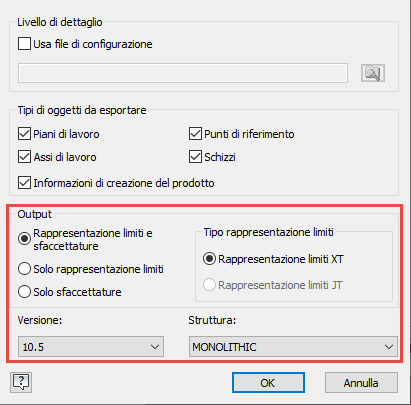 Nota: La casella di controllo Informazioni di creazione del prodotto non è disponibile per gli assiemi.
Nota: La casella di controllo Informazioni di creazione del prodotto non è disponibile per gli assiemi. - È possibile trovare un file CFG di esempio in [unità]:\Users\Public\Documents\Autodesk\Inventor [versione]\Samples\Translation\[lingua]
-
Il file di configurazione supporta la modifica delle seguenti aree:
- Rappresentazione limiti e sfaccettature:
- Rappresentazione limiti e sfaccettature: includeBrep = true, includeGeom = true
- Solo rappresentazione limiti: includeBrep = true, includeGeom = false
- Solo sfaccettature: includeBrep = false, includeGeom = true
- Tipo rappresentazione limiti:
- XT Brep: autoXtBrep = true
- JT Brep: autoXtBrep = false. Nota: il tipo di rappresentazione limiti JT richiede la versione 10.2 o precedente.
- Struttura: (disponibile solo per gli assiemi)
- MONOLITHIC: structureOption = "MONOLITHIC" Suggerimento L'assieme viene memorizzato in un singolo file JT.
- PER PART: structureOption = "PER_PART" Suggerimento La gerarchia dell'assieme viene memorizzata in un singolo file JT e ogni parte viene memorizzata come file JT in una sottodirectory.
- FULL SHATTER: structureOption = "FULL_SHATTER" Suggerimento Ogni componente dell'assieme vien memorizzato in un file JT univoco.
- Versione: esempio, Versione 8.0 è scritta come JtFileFormat = "80", Versione 10.5 è scritta come JtFileFormat = "105"
- Rappresentazione limiti e sfaccettature:
- Informazioni di creazione del prodotto
- Include dati PMI, in genere informazioni di creazione collegate al modello 3D, nel file esportato.
- Output
- Selezionare le opzioni di output.
- Tipo rappresentazione limiti
- Se si seleziona Versione 10.3 e successive, JT Brep non è disponibile.
- Versione
- Selezionare la versione del formato di file per l'esportazione.
- Struttura
- Disponibile solo per assiemi. Consente di specificare il tipo di struttura e il numero di file generati da applicare al file esportato. Vedere la descrizione di ciascun tipo nelle opzioni del file di configurazione precedente.
Opzioni di esportazione file OBJ
- Unità
- Controlla le unità del file OBJ esportato.
- Unità di origine sono le unità specificate nelle impostazioni del documento della parte.
- Tra gli altri tipi di unità disponibili ci sono pollici, piedi, centimetri, millimetri, metri e micron.
- Struttura
- Le opzioni Struttura non sono abilitate per l'ambiente di stampa 3D.
- Un solo file. Crea un singolo file di un assieme. Per default, i colori della parte vengono esportati con il file. Deselezionare l'opzione Esporta colori per salvare tutte le parti con il colore di default.
- Un solo file per istanza della parte. Crea un file separato per ogni componente incluso nell'esportazione. Mantiene le relazioni di origine del file di assiemi. Non disponibile per un file di parti.
- Un solo file per selezione. Crea un file separato per ogni corpo solido o componente selezionato. Negli assiemi, include solo il file principale in una selezione. Non disponibile per gli assiemi se si seleziona Tutti gli elementi visibili nella finestra di dialogo Invia a servizio di stampa 3D. Disponibile per le parti solo quando è selezionata l'opzione Selezionati.
- Risoluzione
- Controlla la risoluzione da utilizzare per l'esportazione del modello. Imposta le percentuali preimpostate per i dispositivi di scorrimento nelle opzioni che consentono di controllare la tessellazione per il file esportato.
- Alta: i parametri utilizzano percentuali preimpostate alte. Le opzioni Scostamento superficie, Lunghezza massima spigolo o Rapporto prospettico vengono deselezionate se i valori cambiano.
- Media: i parametri utilizzano percentuali preimpostate medie.
- Bassa: i parametri utilizzano percentuali preimpostate basse.
- Personalizzata: indica i valori definiti dall'utente.
Nota: Per quanto indicato sopra, un'impostazione di tolleranza troppo stretta può comportare un numero eccessivo di sfaccettature e l'esaurimento della memoria. In questo caso, l'operazione può avere esito negativo.
- RAPPRESENTAZIONE LIMITI (default): consente di eseguire l'output di una rappresentazione di un contorno costituita da facce, spigoli e vertici.
- Scostamento superficie
- Controlla la distanza massima tra spigoli di sfaccettature e spigoli di superfici. Specifica il parametro di scostamento della superficie da utilizzare per la tessellazione. Se si regola il dispositivo di scorrimento, la risoluzione diventa personalizzata.
- Scostamento perpendicolare
- Controlla l'angolo massimo tra i vettori perpendicolari delle sfaccettature. Consente di specificare il parametro di scostamento perpendicolare da utilizzare per la tessellazione. Se si regola il dispositivo di scorrimento, la risoluzione diventa personalizzata.
- Lunghezza massima spigolo
- Definisce la distanza massima tra le linee della griglia posizionate sulla faccia durante il processo di tessellazione. Specifica il parametro della lunghezza massima dello spigolo da utilizzare per la tessellazione. Se si regola il dispositivo di scorrimento, la risoluzione diventa personalizzata.
- Rapporto di forma
- Controlla il rapporto tra l'altezza e la larghezza delle sfaccettature. Specifica il parametro del rapporto prospettico da utilizzare per la tessellazione. Se si regola il dispositivo di scorrimento, la risoluzione diventa personalizzata.
Opzioni di esportazione Parasolid Binary o file di testo (*.x_b *.x_t)
- Versione
- Selezionare la versione del formato di file per l'esportazione.
Opzioni di esportazione Pro/ENGINEER (*.g *.neu)
- Versione
- Selezionare la versione del formato di file per l'esportazione. L'opzione è disponibile solo per i file Granite (*.g). Non è disponibile per l'esportazione in formato Pro/ENGINEER Neutral (*.neu).
Opzioni di esportazione SAT (*.sat)
- Versione estratta SAT
- Selezionare la versione del formato di file per l'esportazione.
Opzioni di esportazione STEP (*.stp, *.ste, *.step)
Per ottenere risultati ottimali: se si trasferiscono file avanti e indietro con altri utenti tramite STEP, mantenere lo stesso protocollo, le stesse opzioni, lo stesso nome file e così via durante l'esportazione del file STEP avanti e indietro tra il prodotto nativo e Inventor.
Quando si salva un assieme come file STEP, l'assieme e tutte le parti di riferimento vengono salvati in un unico file. Gli aspetti delle parti di Autodesk Inventor vengono convertiti in colori RGB nei solidi STEP esportati.- Protocollo applicazione
-
- 203 - Progettazione controllata configurazione
- 214 - Progettazione di autoveicoli
- 242 - Progettazione 3D basata su modelli gestiti. Include le informazioni di creazione del prodotto (Inventor MBD/3DA).
Nota: STEP AP 242 non è disponibile per gli assiemi.
- Precisione adattamento spline
- L'intervallo accettato per il valore è compreso tra 0,00001 cm e 0,001 cm. È possibile modificare questo valore, utilizzando solo le unità cm. Un valore inferiore crea più approssimazioni geometriche accurate e file di dimensioni maggiori. Il valore persiste nelle sessioni correnti e successive finché non viene modificato.
Opzioni di esportazione file STL
- Formato
-
- Binario salva il file in un file codificato per computer leggibile unicamente dal software.
- ASCII salva il file come file di testo che può essere modificato e letto in un altro strumento, ad esempio Blocco note.
- Unità
- Controlla le unità del file STL esportato.
- Unità di origine sono le unità specificate nelle impostazioni del documento della parte.
- Tra gli altri tipi di unità disponibili ci sono pollici, piedi, centimetri, millimetri, metri e micron.
- Struttura
- Le opzioni Struttura non sono abilitate per l'ambiente di stampa 3D.
- Un solo file. Crea un singolo file di un assieme. Per default, i colori della parte vengono esportati con il file. Deselezionare l'opzione Esporta colori per salvare tutte le parti con il colore di default.
- Un solo file per istanza della parte. Crea un file separato per ogni componente incluso nell'esportazione. Mantiene le relazioni di origine del file di assiemi. Non disponibile per un file di parti.
- Un solo file per selezione. Crea un file separato per ogni corpo solido o componente selezionato. Negli assiemi, include solo il file principale in una selezione. Non disponibile per gli assiemi se si seleziona Tutti gli elementi visibili nella finestra di dialogo Invia a servizio di stampa 3D. Disponibile per le parti solo quando è selezionata l'opzione Selezionati.
- Risoluzione
- Controlla la risoluzione da utilizzare per l'esportazione del modello. Imposta le percentuali preimpostate per i dispositivi di scorrimento nelle opzioni che consentono di controllare la tessellazione per il file esportato.
- Alta: i parametri utilizzano percentuali preimpostate alte. Le opzioni Scostamento superficie, Lunghezza massima spigolo o Rapporto prospettico vengono deselezionate se i valori cambiano.
- Media: i parametri utilizzano percentuali preimpostate medie.
- Bassa: i parametri utilizzano percentuali preimpostate basse.
- Personalizzata: indica i valori definiti dall'utente.
Nota: Per quanto indicato sopra, un'impostazione di tolleranza troppo stretta può comportare un numero eccessivo di sfaccettature e l'esaurimento della memoria. In questo caso, l'operazione può avere esito negativo.
- RAPPRESENTAZIONE LIMITI (default): consente di eseguire l'output di una rappresentazione di un contorno costituita da facce, spigoli e vertici. Questa è l'azione di default.
- Scostamento superficie
- Controlla la distanza massima tra spigoli di sfaccettature e spigoli di superfici. Specifica il parametro di scostamento della superficie da utilizzare per la tessellazione. Se si regola il dispositivo di scorrimento, la risoluzione diventa personalizzata.
- Scostamento perpendicolare
- Controlla l'angolo massimo tra i vettori perpendicolari delle sfaccettature. Consente di specificare il parametro di scostamento perpendicolare da utilizzare per la tessellazione. Se si regola il dispositivo di scorrimento, la risoluzione diventa personalizzata.
- Lunghezza massima spigolo
- Definisce la distanza massima tra le linee della griglia posizionate sulla faccia durante il processo di tessellazione. Specifica il parametro della lunghezza massima dello spigolo da utilizzare per la tessellazione. Se si regola il dispositivo di scorrimento, la risoluzione diventa personalizzata.
- Rapporto di forma
- Controlla il rapporto tra l'altezza e la larghezza delle sfaccettature. Specifica il parametro del rapporto prospettico da utilizzare per la tessellazione. Se si regola il dispositivo di scorrimento, la risoluzione diventa personalizzata.